本文档介绍了如何创建提醒政策和图表来监控 Google Cloud分配给您的配额,并提供了几个示例。Google Cloud 设置了各种配额,您可以利用这些配额来跟踪和限制项目或组织使用的资源。有关配额的常规信息,包括有关分配配额和速率配额的信息,请参阅 Cloud 配额概览。
准备工作
本文档假定您熟悉时间序列数据及其操纵。以下资源提供了更多信息:
配额管理
Cloud Monitoring 以两种方式管理配额:
使用方配额:对于此类配额,受监控的资源为
consumer_quota。此资源的指标是serviceruntime指标的一部分。本页面上的大多数示例为使用方配额示例。
特定于资源的配额:某些服务提供受监控的资源,这些资源具有针对配额的特定于资源的指标。这些指标类型分为三组,并遵循命名格式:
service/quota/quota-type/exceededservice/quota/quota-type/limitservice/quota/quota-type/usage
例如,Compute Engine 具有
compute.googleapis.com/VpcNetwork资源。与此资源关联的配额相关指标是compute指标的compute.googleapis.com/quota子集。有三种指标类型与“每个 VPC 网络的实例数量”配额相关:quota/instances_per_vpc_network/exceededquota/instances_per_vpc_network/limitquota/instances_per_vpc_network/usage
确定配额指标和限制名称
关于配额消耗的原始数据(特别是使用方配额)可包含许多不同配额的信息。如需提取特定配额的信息以用于图表或提醒政策,您需要确定该部分配额数据。
根据来源的不同,配额数据可能包含可用于隔离所需信息的标签。这些标签包括:
- 配额指标:配额指标是一种配额类型的标识符,不是指标列表中所述的指标类型。例如,所有使用方配额数据都写为
serviceruntime.googleapis.com指标类型,例如quota/allocation/usage。此指标类型具有quota_metric标签,可用于过滤特定配额,例如分配使用情况数据。 - 限制名称:限制名称标识特定类型配额的限制。一个配额可以关联多项限制。例如,读取调用的配额可能限制为每分钟 100 次,每天的上限为 1000,并且有两个限制名称:
readsPerMinute和readsPerDay。对于此值,配额相关指标类型可能有一个limit_name字段。
所有 serviceruntime.googleapis.com/quota 指标类型都提供 quota_metric 标签,但只有部分标签包含 limit_name 标签。配额的特定于资源的指标类型包含 limit_name 标签。
并非所有 Google Cloud 服务都支持配额指标。如需确定服务是否支持配额指标并确定配额专用标签的值,您可以按照以下步骤操作:
-
在 Google Cloud 控制台中,前往配额和系统限制页面:
如果您使用搜索栏查找此页面,请选择子标题为 IAM 和管理的结果。
点击 view_column 查看列,然后将以下列添加到配额显示中:
- 指标:此列显示
quota_metric标签的值。 - 限制名称:此列显示
limit_name标签的值。 - 受监控的资源:填充后,配额使用列出的受监控资源。如果为空,则配额的受监控资源为
consumer_quota。
- 指标:此列显示
找到相关配额。
例如,Compute Engine API 子网配额将指标列为
compute.googleapis.com/subnetworks,限制名称列为SUBNETWORKS-per-project,并且未列出受监控资源。因此,此配额的受监控资源为consumer_quota。
示例:查看特定使用方配额指标的使用情况
目标是创建一个图表,其中按区域显示 Compute Engine 的总磁盘存储配额。此使用方配额示例检索 quota/allocation/usage 数据,然后过滤数据,以显示特定配额指标的分配使用情况:
在 Google Cloud 控制台中,选择 Cloud Monitoring,然后选择 Metrics Explorer。
在工具栏中,展开时间段菜单,然后选择过去 14 天。
展开 widget 类型菜单,然后选择堆叠条形图。
将 Metrics Explorer 配置为显示分配配额用量:
- 点击选择一个指标,然后在 filter_list 过滤条件栏中输入
allocation。 - 为资源选择使用方配额。
- 为指标类别选择配额。
- 为指标选择分配配额用量,然后点击应用。
- 展开汇总菜单,然后选择未汇总。
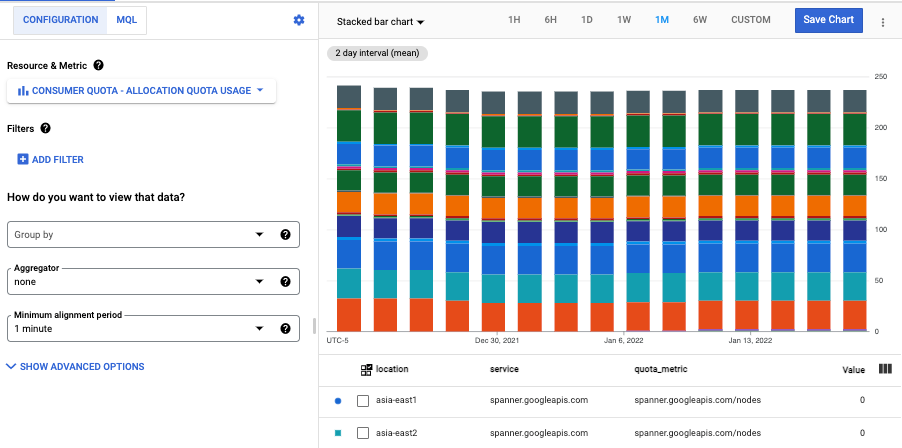
该图表将分配配额用量显示为六周的条形图。通过查看图例,您可以看到该图表显示多项服务的配额用量。
如果您使用 Cloud Monitoring API,则等效过滤条件值如下:
metric.type="serviceruntime.googleapis.com/quota/allocation/usage" resource.type="consumer_quota"您可以通过展开资源类型菜单,然后选择直接过滤模式来查看此过滤条件值。
- 点击选择一个指标,然后在 filter_list 过滤条件栏中输入
如需将图表限制为 Compute Engine 服务,请添加过滤条件
service = compute.googleapis.com: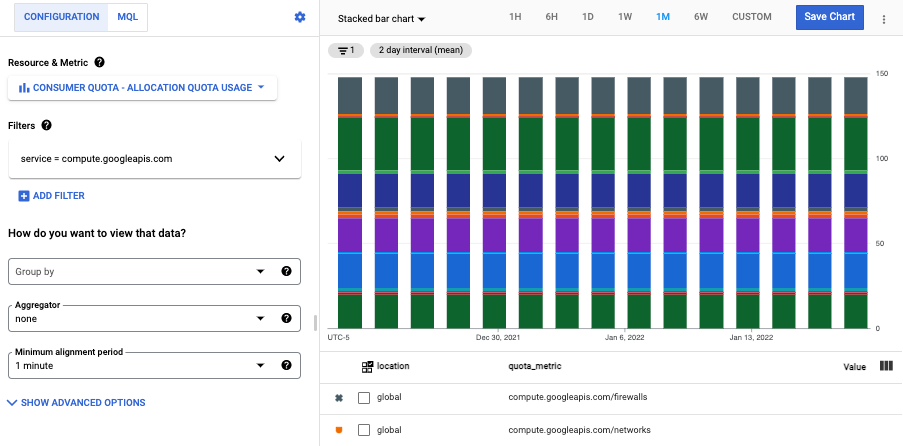
如果您使用 Cloud Monitoring API,则等效过滤条件值如下:
metric.type="serviceruntime.googleapis.com/quota/allocation/usage" resource.type="consumer_quota" resource.label.service="compute.googleapis.com"该图表现在显示为 Compute Engine 配额分配的配额用量的时间序列。图例会显示每个显示的时间序列的
quota_metric标签值。此值用于标识特定配额。例如,compute.googleapis.com/disks_total_storage标识 Compute Engine 的总磁盘存储配额的时间序列。图表仅针对已记录用量的配额显示配额用量。例如,如果项目没有任何 Compute Engine 资源,那么过滤
compute.googleapis.com服务会生成没有数据的图表。如需创建显示 Compute Engine 总磁盘存储配额用量的图表,请使用过滤条件
quota_metric = compute.googleapis.com/disks_total_storage: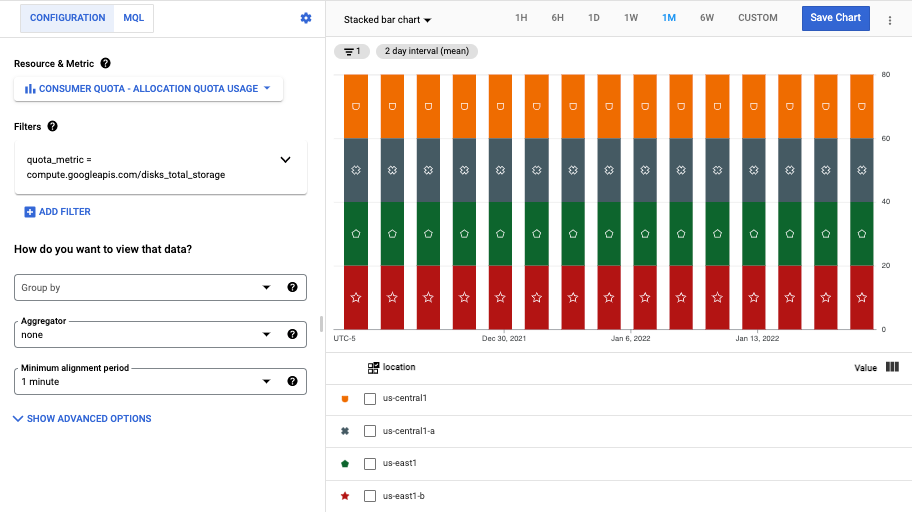
如果您使用 Cloud Monitoring API,则等效过滤条件值如下:
metric.type="serviceruntime.googleapis.com/quota/allocation/usage" resource.type="consumer_quota" metric.label.quota_metric="compute.googleapis.com/disks_total_storage"上图显示了区域
us-central1和us-east1以及多个可用区(包括可用区us-central1-a)的时间序列。如需优化图表以仅显示区域数据,而不显示可用区数据,请添加基于
location标签的过滤条件。在此示例中,两个区域均以us-为前缀,并以1结尾,因此使用正则表达式location =~ ^us.*1$的过滤条件效果良好: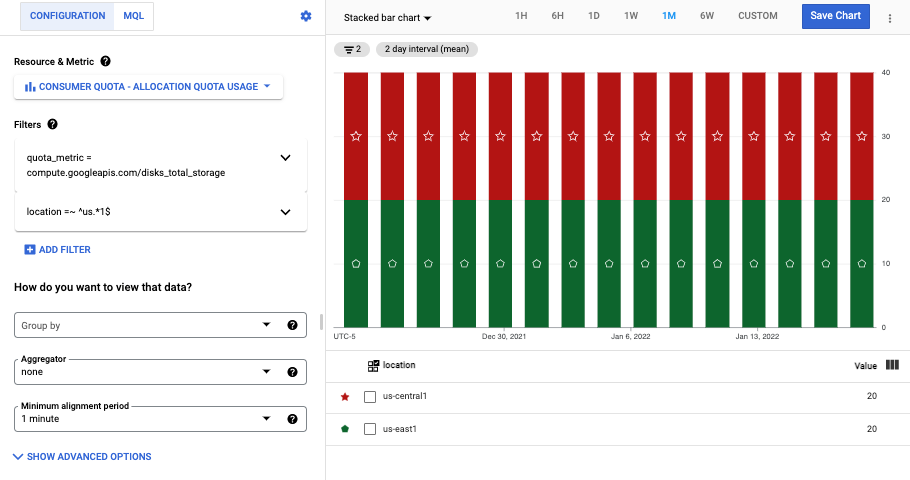
对于使用方配额,quota_metric 标签的值标识服务以及受监控的特定配额用量。创建监控特定配额指标的图表或提醒政策时,您需要使用这些信息。
Cloud Monitoring 中的提醒政策
借助提醒政策,您可以将 Monitoring 配置为在发生某些事件(例如达到配额限制的 85%)时向您发送通知。
一项提醒政策由一系列条件和通知信息组成:
- 条件描述了受监控的内容、该资源的时序数据如何组合以及何时生成突发事件。一项提醒政策必须指定至少一个条件。
- 通知渠道指定突发事件发生时的通知对象以及通知方式。例如,您可以配置提醒政策,以便向特定的某人或一群人发送邮件。
您可以使用两种方法来创建提醒政策条件:
使用 Monitoring 过滤器选择和操纵数据。例如,使用图形界面创建提醒政策条件时,您要创建过滤条件。使用配额指标中的示例使用过滤条件为图表选择数据。您还可以在对 Monitoring API 的请求中使用过滤条件。
使用 PromQL 选择和操纵数据。PromQL 是一种基于文本的查询语言。借助 PromQL 代码编辑器,您可以创建无法通过基于过滤条件的方法创建的查询。我们建议您使用 PromQL 创建基于比率的提醒政策。如需了解详情,请参阅 PromQL 提醒政策示例。
本页面将讨论这两种方法。您还可以使用任意一种方法来创建图表。
过滤条件提醒政策示例
在本部分中,每一小节都包含一项提醒政策的 JSON 表示法,以及说明如何在 Google Cloud 控制台中配置政策的两个表格:
- 第一个表说明了受监控的内容以及数据的组合方式。
- 第二个表格说明了何时生成突发事件。
这些示例针对的是基于过滤条件的方法。
这些政策都没有计算比率。如需查看基于比率的示例,请参阅 PromQL 提醒政策示例。
quota/exceeded 错误提醒
您可以创建一项提醒政策,以便在Google Cloud 项目中的任何服务报告超出配额错误时收到通知。您可以使用 Google Cloud 控制台或 Cloud Monitoring API 创建此类政策。
使用 Google Cloud 控制台
本小节中的其余内容针对的是提醒政策的条件对话框。
使用下表中的设置完成新建条件对话框。这些设置表明您希望监控 Google Cloud 项目中所有服务的 serviceruntime 指标 /quota/exceeded 的时序数据,并且您希望按配额限制对数据进行分组。
| 新建条件对话框 字段 |
值 |
|---|---|
| 资源和指标 | 在资源菜单中,选择使用方配额。 在指标类别菜单中,选择配额。 在指标菜单中,选择超出配额错误。 ( metric.type 是 serviceruntime.googleapis.com/quota/exceeded,resource.type 是 consumer_quota)。
|
| 过滤 |
添加过滤器,以便图表仅显示您要监控的服务的数据。例如,若要监控 Identity and Access Management 服务,请添加以下过滤器:service = iam.googleapis.com。 当过滤器字段为空时,图表中包含所有可用的指标数据。 |
| 滚动窗口 | 选择 1 m |
| 滚动窗口函数 | 选择 count true
此指标的类型为 对于此指标, |
| 跨时序 时序聚合 |
选择 当数据分组时,聚合字段会自动设置为 |
| 跨时序 时序分组依据 |
选择 此选项按 |
使用以下设置完成配置触发器对话框。这些设置使提醒政策在配额超出错误的数量在 1 分钟内超过 0 时创建提醒。此处选择的值为 0,这是因为配额超出错误是意料之外的,表明需要增加配额或需要修改服务以减少 API 请求。您也可以使用一个更高的阈值。
| 配置触发器对话框 字段 |
值 |
|---|---|
| 条件类型 | Threshold |
| 提醒触发器 | Any time series violates |
| 阈值位置 | Above threshold |
| 阈值 | 0 |
| 重新测试窗口 | 1 m |
使用 Cloud Monitoring API
您可以使用 API 方法 alertPolicies.create 来创建此提醒政策。您可以使用 Google Cloud CLI 或使用客户端库直接调用 Cloud Monitoring API。如需了解详情,请参阅创建政策。
如需了解如何在 JSON 或 YAML 中表示提醒政策,请参阅政策示例。
此提醒政策采用 JSON 格式的表示法如下。
{
"combiner": "OR",
"conditions": [
{
"conditionThreshold": {
"aggregations": [
{
"alignmentPeriod": "60s",
"crossSeriesReducer": "REDUCE_SUM",
"groupByFields": [
"metric.label.quota_metric"
],
"perSeriesAligner": "ALIGN_COUNT_TRUE"
}
],
"comparison": "COMPARISON_GT",
"duration": "60s",
"filter": "metric.type=\"serviceruntime.googleapis.com/quota/exceeded\" resource.type=\"consumer_quota\"",
"trigger": {
"count": 1
}
},
"displayName": "Quota exceeded error by label.quota_metric SUM",
}
],
"displayName": "Quota exceeded policy",
}
quota/allocation/usage 绝对值提醒
您可以创建一项提醒政策,以便在Google Cloud 项目中特定服务的分配配额用量超出用户指定的阈值时收到通知。您可以使用 Google Cloud 控制台或 Cloud Monitoring API 创建此类政策。
使用 Google Cloud 控制台
本小节中的其余内容针对的是提醒政策的条件对话框。
使用下表中的设置完成新建条件对话框。这些设置表明您希望监控 Google Cloud 项目中某个服务的 serviceruntime 指标 /quota/allocation/usage 的时序数据,并且您希望按配额限制对数据进行分组。
| 新建条件对话框 字段 |
值 |
|---|---|
| 资源和指标 | 在资源菜单中,选择使用方配额。 在指标类别菜单中,选择配额。 在指标菜单中,选择分配配额用量。 ( metric.type 是 serviceruntime.googleapis.com/quota/allocation/usage,resource.type 是 consumer_quota)。
|
| 过滤 |
添加过滤器,以便图表仅显示您要监控的服务的数据。例如,若要监控 Identity and Access Management 服务,请添加以下过滤器:service = iam.googleapis.com。 当过滤器字段为空时,图表中包含所有可用的指标数据。 |
| 滚动窗口 | 选择 1440 m时间段匹配的是此指标的采样间隔。 |
| 滚动窗口函数 | 选择 next older滚动窗口函数设置为 |
| 跨时序 时序聚合 |
选择 当数据分组时,聚合字段会自动设置为 |
| 跨时序 时序分组依据 |
选择 此选项按 |
使用以下设置完成配置触发器对话框。这些设置会使提醒政策在时间序列的值在 1440 秒内超过 2.5 时创建提醒。1440 秒这一值与滚动窗口匹配。此示例中选择的值为 2.5,这是因为它略高于测试系统的正常值。您应该根据监控的服务以及对该指标预期值范围的了解来选择阈值。
| 配置触发器对话框 字段 |
值 |
|---|---|
| 条件类型 | Threshold |
| 提醒触发器 | Any time series violates |
| 阈值位置 | Above threshold |
| 阈值 | 2.5 |
| 重新测试窗口 | 1440 m |
使用 Cloud Monitoring API
您可以使用 API 方法 alertPolicies.create 来创建此提醒政策。您可以使用 Google Cloud CLI 或使用客户端库直接调用 Cloud Monitoring API。如需了解详情,请参阅创建政策。
如需了解如何在 JSON 或 YAML 中表示提醒政策,请参阅政策示例。
此提醒政策采用 JSON 格式的表示法如下。
{
"combiner": "OR",
"conditions": [
{
"conditionThreshold": {
"aggregations": [
{
"alignmentPeriod": "86400s",
"crossSeriesReducer": "REDUCE_SUM",
"groupByFields": [
"metric.label.quota_metric"
],
"perSeriesAligner": "ALIGN_NEXT_OLDER"
}
],
"comparison": "COMPARISON_GT",
"duration": "86400s",
"filter": "metric.type=\"serviceruntime.googleapis.com/quota/allocation/usage\" resource.type=\"consumer_quota\" resource.label.\"service\"=\"iam.googleapis.com\"",
"thresholdValue": 2.5,
"trigger": {
"count": 1
}
},
"displayName": "Allocation quota usage for iam.googleapis.com by label.quota_metric SUM",
}
],
"displayName": "Absolute quota usage policy",
}
PromQL 提醒政策示例
PromQL 是一种基于文本的查询语言,与 Monitoring 过滤条件相比,可让您构建更强大、更灵活的查询。我们建议您使用 PromQL 来设置基于比率的提醒政策。例如,使用 PromQL,您可以为速率配额用量设置比率,这需要计算衡量指标(限制)和增量指标(速率)的比率。
您可以使用 Google Cloud 控制台或 Monitoring API 创建基于 PromQL 的提醒政策:
Google Cloud 控制台:创建提醒条件时,请使用 PromQL 代码编辑器。如需打开 PromQL 代码编辑器,请在创建提醒政策对话框的工具栏上点击 PromQL。如需详细了解如何使用此编辑器,请参阅使用 PromQL 代码编辑器。
Monitoring API:使用
alertPolicies.create方法并提供PrometheusQueryLanguageCondition类型的条件。此条件类型使用 PromQL 查询作为字段值。如需详细了解如何将 Monitoring API 与 PromQL 搭配使用,请参阅创建基于 PromQL 的提醒政策。
如需了解特定于 PromQL 的信息,请参阅 PromQL for Cloud Monitoring。如需详细了解基于 PromQL 的提醒政策,请参阅基于 PromQL 的提醒政策。
用于监控速率配额与配额限制比率的提醒政策
以下 PromQL 查询句式描述了一项提醒政策,用于在特定资源服务的每分钟速率用量超过特定限制的 80% 时发送通知:
(
sum by (project_id, quota_metric, location) (increase({"serviceruntime.googleapis.com/quota/rate/net_usage", monitored_resource="consumer_quota", service="sample.googleapis.com"}[1m]))
/
max by (project_id, quota_metric, location) ({"serviceruntime.googleapis.com/quota/limit", monitored_resource="consumer_quota", service="sample.googleapis.com", limit_name="Limit"})
) > 0.8
如需使用此查询模式,请进行以下更改:
- 将
sample.googleapis.com替换为您要监控的服务。 - 将
limit_name的Limit替换为要跟踪的限制。如需了解如何查找限制名称,请参阅确定配额指标和限制名称 - 将
1m替换为适合您查询的时段。
您无法使用过滤条件创建此查询。
用于通过通配符监控速率配额比率的提醒政策
PromQL 支持使用通配符、正则表达式和布尔逻辑进行过滤。例如,您可以使用 PromQL 创建可跟踪多个限制并在任何限制超出阈值时发出警告的提醒政策。
以下 PromQL 查询句式描述了一项提醒政策,用于在任何资源服务的每分钟或每日速率用量超过 80% 时发送通知:
(
sum by (project_id, quota_metric, location) (increase({"serviceruntime.googleapis.com/quota/rate/net_usage", monitored_resource="consumer_quota", service=~".*"}[1m]))
/
max by (project_id, quota_metric, location) ({"serviceruntime.googleapis.com/quota/limit", monitored_resource="consumer_quota", service=~".*", limit_name=~".*PerMinute.*"})
)
or
(
sum by (project_id, quota_metric, location) (increase({"serviceruntime.googleapis.com/quota/rate/net_usage", monitored_resource="consumer_quota", service=~".*"}[23h]))
/
max by (project_id, quota_metric, location) ({"serviceruntime.googleapis.com/quota/limit", monitored_resource="consumer_quota", service=~".*", limit_name=~".*PerDay.*"})
) > 0.8
在上一个查询中,每天校准器的参数设置为 23 小时,而不是 1 天。PromQL 只需要 23 小时 30 分钟的数据,出于计算目的,校准器会向校准时间段添加一小时。如果使用 [1d],则无法保存条件,因为条件需要 25 小时的数据。
如需使用此查询模式,请进行以下更改:
- 将
service=~的正则表达式替换为您要跟踪的服务的正则表达式。 - 在第一个比率中:
- 将
limit_name=~的.*PerMinute.*替换为您要跟踪的第一组限制的正则表达式。如需了解如何查找限制名称,请参阅确定配额指标和限制名称 - 将
1m替换为与您的限制相符的时段。
- 将
- 在第二个比率中:
- 将
limit_name=~的.*PerDay.*替换为您要跟踪的第二组限制的正则表达式。 - 将
23h替换为与您的限制相符的时段。
- 将
您无法使用过滤条件创建此查询。
某一限制的分配配额使用率的比例提醒
以下 PromQL 查询模式描述了一项提醒,用于监控特定资源服务的每日分配使用量是否超过特定限制的 80%:
(
max by (project_id, quota_metric, location) ({"serviceruntime.googleapis.com/quota/allocation/usage", monitored_resource="consumer_quota", service="sample.googleapis.com"})
/
min by (project_id, quota_metric, location) ({"serviceruntime.googleapis.com/quota/limit", monitored_resource="consumer_quota", service="sample.googleapis.com", limit_name="Limit"})
) > 0.8
如需使用此查询模式,请进行以下更改:
- 将
sample.googleapis.com替换为您要监控的服务。 - 将
limit_name的Limit替换为要跟踪的限制。如需了解如何查找限制名称,请参阅确定配额指标和限制名称
示例:任何区域的 CPU 使用率为 75%
以下查询创建一项提醒政策,当任何区域中 Compute Engine 虚拟机实例的 CPU 使用率超出限制的 75% 时触发:
(
max by (project_id, quota_metric, location) ({"serviceruntime.googleapis.com/quota/allocation/usage", monitored_resource="consumer_quota", service="compute.googleapis.com"})
/
min by (project_id, quota_metric, location) ({"serviceruntime.googleapis.com/quota/limit", monitored_resource="consumer_quota", service="compute.googleapis.com", limit_name="CPUS-per-project-region"})
) > 0.75
此使用方配额政策使用 Compute Engine API“CPU”配额中的 CPUS-per-project-region 限制名称。如需了解如何查找限制名称,请参阅确定配额指标和限制名称。
用于监控任何服务的分配配额比率的提醒政策
PromQL 支持使用通配符、正则表达式和布尔逻辑进行过滤。例如,您可以使用 PromQL 创建可跟踪多个限制或服务的提醒,并在超出任一阈值时发出警告。
以下 PromQL 查询描述了一项提醒,用于监控任何资源服务的每日分配用量是否超过任何配额限制的 80%:
(
max by (project_id, quota_metric, location) ({"serviceruntime.googleapis.com/quota/allocation/usage", monitored_resource="consumer_quota"})
/
min by (project_id, quota_metric, location) ({"serviceruntime.googleapis.com/quota/limit", monitored_resource="consumer_quota"})
) > 0.8
您可以按原样使用此查询,也可以通过正则表达式过滤服务,以跟踪您想要跟踪的服务。您还可以针对特定服务进行过滤,并在限制过滤条件中使用通配符。
示例:特定可用区中的 CPU 使用率超过 50%
以下查询会创建一项提醒政策,当任何 us-central1 可用区中 Compute Engine 虚拟机实例的 CPU 使用率超过限制的 50% 时触发。以下查询按限制名称和资源位置过滤 limit 数据:
(
max by (project_id, quota_metric, location) ({"serviceruntime.googleapis.com/quota/allocation/usage", monitored_resource="consumer_quota", service="compute.googleapis.com"})
/
min by (project_id, quota_metric, location) ({"serviceruntime.googleapis.com/quota/limit", monitored_resource="consumer_quota", service="compute.googleapis.com", limit_name="CPUS-per-project-zone", location=~"us-central1-.*"})
)
> 0.5
此使用方配额政策使用 Compute Engine API“CPU”配额中的 CPUS-per-project-zone 限制名称。如需了解如何查找限制名称,请参阅确定配额指标和限制名称。
使用特定于资源的配额的比率提醒
您可以使用 PromQL 为特定于资源的配额相关指标设置比率。在这种情况下,您需要指定特定于服务的受监控资源,并计算一对特定于资源的配额相关指标的比率。
以下查询模式描述了一项提醒,用于监控配额用量是否超过限制的 80%:
(
max by (resource_label_1, ..., resource_label_n, metric_label_1, ..., metric_label_n) ({"sample.googleapis.com/quota/samplemetric/usage", monitored_resource="sample.googleapis.com/SampleResource"})
/
min by (resource_label_1, ..., resource_label_n, metric_label_1, ..., metric_label_n) ({"sample.googleapis.com/quota/samplemetric/limit", monitored_resource="sample.googleapis.com/SampleResource"})
) > 0.8
如需使用此查询模式,请进行以下更改:
- 将
sample.googleapis.com替换为您要监控的服务。 - 将
SampleResource替换为关联的受监控资源。 - 将
samplemetric替换为一组指标类型的字符串。 - 在
by (...)操作中,列出每个资源和指标标签。
示例:任何区域的 CPU 使用率为 75%
以下 PromQL 查询设置了一项提醒政策,用于监控任何网络 ID 的 Compute Engine instances_per_vpc_network 配额的用量是否超过 80%:
(
max by (resource_container, limit_name, location, network_id) ({"compute.googleapis.com/quota/instances_per_vpc_network/usage", monitored_resource="compute.googleapis.com/VpcNetwork"})
/
min by (resource_container, limit_name, location, network_id) ({"compute.googleapis.com/quota/instances_per_vpc_network/limit", monitored_resource="compute.googleapis.com/VpcNetwork"})
) > 0.8
请注意,此查询使用 compute.googleapis.com/VpcNetwork 资源类型(而不是 consumer_quota),并使用两个 compute.googleapis.com/quota/instances_per_vpc_network 指标(usage 和 limit)的比率。
示例:特定模型的 Dialogflow 配额用量
部分使用情况配额属于 DELTA 类指标。对于这类指标,比率提醒的构建方式有所不同。
例如,以下 PromQL 查询设置了一项提醒政策,用于监控特定区域中特定模型的 Dialogflow ConversationalAgentLLMTokensPerMinutePerBaseModelPerRegion 配额的用量是否超过 80%:
sum(
rate(
{"__name__"="dialogflow.googleapis.com/quota/ConversationalAgentLLMTokenConsumption/usage",
"limit_name"="ConversationalAgentLLMTokensPerMinutePerBaseModelPerRegion",
"monitored_resource"="dialogflow.googleapis.com/Location",
"location"="us-central1",
"base_model"="gemini-2.0-flash-lite-001"
}[1m]
) * 60
) by (limit_name, location, base_model)
/
sum(
max_over_time(
{"__name__"="dialogflow.googleapis.com/quota/ConversationalAgentLLMTokenConsumption/limit",
"limit_name"="ConversationalAgentLLMTokensPerMinutePerBaseModelPerRegion",
"monitored_resource"="dialogflow.googleapis.com/Location",
"location"="us-central1",
"base_model"="gemini-2.0-flash-lite-001"
}[1m]))
by (limit_name, location, base_model)
> .8
请注意,此查询使用 dialogflow.googleapis.com/Location 资源类型(而不是 consumer_quota),并使用两个 dialogflow.googleapis.com/quota/ConversationalAgentLLMTokenConsumption 指标(usage 和 limit)的比率。
图表示例
图表显示时间序列数据。 您可以使用 Metrics Explorer 来创建图表。 利用 Metrics Explorer,您可以在不再需要图表时舍弃它,也可以将其保存到信息中心。在信息中心视图中,您可以将图表添加到信息中心。
如果您只想配置显示配额数据的图表,可以使用新建条件表格中的设置。提醒发出条件使用的表示法与图表工具不同。图表工具包括 Metrics Explorer 和自定义信息中心上的图表配置:| 新建条件对话框 字段名称 |
图表 |
|---|---|
| 滚动窗口函数 | 根据所选的指标和聚合设置进行最佳配置。 如需指定校准函数,请执行以下操作:
|
| 滚动窗口 | 最小时间间隔 (如需访问,请点击 add 添加查询元素) |
| 时序分组依据 (位于跨时序部分) |
聚合元素的第二个菜单 |
| 时序聚合 (位于跨时序部分) |
聚合元素的第一个菜单 |
quota/rate/net_usage 的时间序列
如需查看 Google Cloud 项目中所有服务的 serviceruntime 指标 quota/rate/net_usage 的时序数据(其中数据按配额指标的名称进行分组并显示使用速率),请使用以下设置:
| 新建条件对话框 字段 |
值 |
|---|---|
| 资源和指标 | 在资源菜单中,选择使用方配额。 在指标类别菜单中,选择配额。 在指标菜单中,选择速率配额用量。 ( metric.type 是 serviceruntime.googleapis.com/quota/rate/net_usage,resource.type 是 consumer_quota)。
|
| 过滤 |
添加过滤器,以便图表仅显示您要监控的服务的数据。例如,若要监控 Identity and Access Management 服务,请添加以下过滤器:service = iam.googleapis.com。 当过滤器字段为空时,图表中包含所有可用的指标数据。 |
| 滚动窗口 | 选择 1 m该指标的 1 分钟的时间段与该指标的采样间隔匹配。 |
| 滚动窗口函数 | 选择 rate
通过将校准器的值设为 |
| 跨时序 时序聚合 |
选择 当数据分组时,聚合字段会自动设置为 |
| 跨时序 时序分组依据 |
选择 此选项按 |
quota/instances_per_vpc_network/limit 的时间序列
如需查看 compute.googleapis.com 指标 quota/instances_per_vpc_network/limit 的时序数据,对于您 Google Cloud 项目中的所有网络,请使用以下设置:
| 新建条件对话框 字段 |
值 |
|---|---|
| 资源和指标 | 在资源类型菜单中,选择 VPC 网络。 在指标类别菜单中,选择配额。 在指标菜单中,选择每个 VPC 网络的实例数配额限制。 ( metric.type 是 compute.googleapis.com/quota/instances_per_vpc_network/limit,resource.type 是 compute.googleapis.com/VpcNetwork)。
|
| 过滤 | 留空 |
| 滚动窗口 | 选择 1 m时间段匹配的是此指标的采样间隔。 |
| 滚动窗口函数 | 选择 mean |
| 跨时序 时序聚合 |
保留为 none
|
| 跨时序 时序分组依据 |
留空 |
quota/instances_per_vpc_network/usage 的时间序列
如需查看 compute.googleapis.com 指标 quota/instances_per_vpc_network/usage 的时序数据,对于您 Google Cloud 项目中的某个网络,请使用以下设置:
| 新建条件对话框 字段 |
值 |
|---|---|
| 资源和指标 | 在资源类型菜单中,选择 VPC 网络。 在指标类别菜单中,选择配额。 在指标菜单中,选择每个 VPC 网络的实例数配额用量。 ( metric.type 是 compute.googleapis.com/quota/instances_per_vpc_network/usage,resource.type 是 compute.googleapis.com/VpcNetwork)。
|
| 指标 | 在指标菜单中,选择 compute.googleapis.com/quota/instances_per_vpc_network/usage。 |
| 过滤 |
添加过滤条件,以使图表仅显示所有数据的子集。例如,如需查看特定网络的使用情况,请添加以下过滤条件:network_id = identifier。 当过滤器字段为空时,图表中包含所有可用的指标数据。 |
| 滚动窗口 | 选择 1 m时间段匹配的是此指标的采样间隔。 |
| 滚动窗口函数 | 选择 mean |
| 跨时序 时序聚合 |
保留为 none
|
| 跨时序 时序分组依据 |
留空 |
PromQL 图表
您可以通过 PromQL 代码编辑器,使用 PromQL 查询来创建图表。例如,PromQL 提醒政策示例中显示的任何查询都可以在代码编辑器中输入。您可以省略每个查询末尾的比较运算符(例如 > 0.8);只有在为提醒政策创建条件时,它才适用。在图表中,使用比较运算符设置条件不会产生任何影响。
如需了解详情,请参阅使用 PromQL 代码编辑器。

